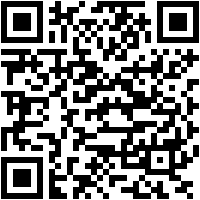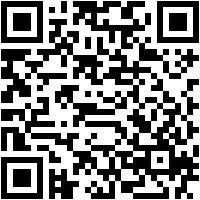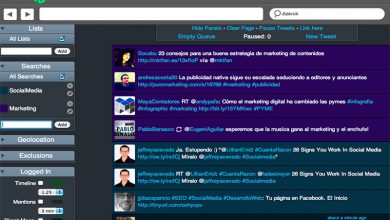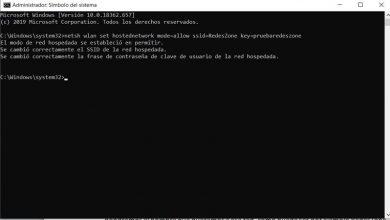Comment créer un compte dans Google Chrome rapidement et facilement? Guide étape par étape
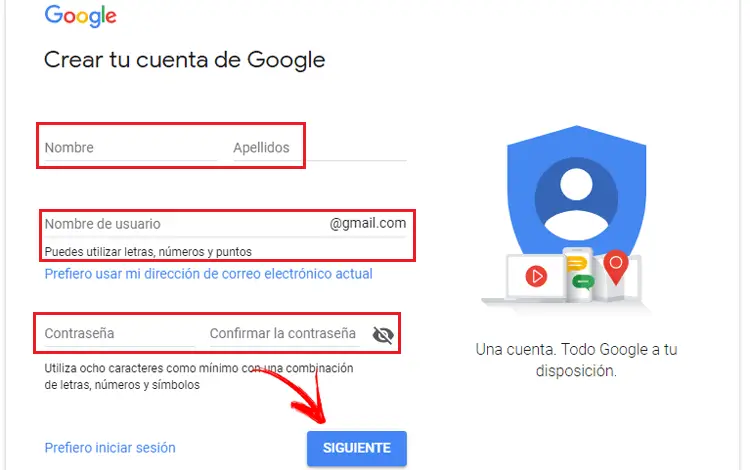
Il existe de nombreux navigateurs Web , tous avec leurs forces et leurs faiblesses; mais il y en a sans aucun doute un qui s’infiltre dans la grande majorité des ordinateurs et des terminaux mobiles. Google Chrome, le pari du gigantesque Google, est léger, rapide et est également intégré au célèbre moteur de recherche en ligne. Tout cela est ce qui amène de plus en plus de gens à l’utiliser lorsqu’ils cherchent des alternatives à Internet Explorer traditionnel, maintenant Edge.
Déjà en 2016, il a réussi à récolter un total de 1 000 millions d’utilisateurs actifs et, à ce jour, ce nombre n’a fait qu’augmenter. Il est vrai que, comme il est pré-installé sur les terminaux Android , il est facile pour son nombre d’utilisateurs de se gonfler de cette façon; mais il est vrai aussi que les possibilités qu’il offre lors de la mise en place, avec la capacité de s’adapter aux besoins de chacun, sont ce qui a finalement convaincu le public.
Pour faire ce dernier, il est nécessaire d’avoir un utilisateur dans Chrome . Pour cette raison, il est automatiquement essentiel de savoir comment créer un compte dans Google Chrome , car c’est grâce à cela que toutes les informations et paramètres de configuration peuvent être stockés pour rendre le programme complètement personnalisé et ajusté à ce que vous voulez.
Comment ouvrir un compte dans le navigateur Google Chrome?
Vous ne savez pas quoi faire pour vous connecter à Chrome? Dans ce cas, ce guide vous sera d’une grande utilité. Nous vous expliquerons à la fois ce qui est nécessaire pour créer le compte et également ce que vous devez faire si vous souhaitez vous connecter et tout configurer pour qu’il vous plaise. Ce sont des étapes assez simples, mais elles nécessitent quelques explications pour pouvoir les exécuter sans problèmes ni confusion d’aucune sorte. Vous avez tout dans ce texte .
Pour pouvoir profiter de toutes les fonctions de Google Chrome , comme la synchronisation des données de navigation entre différents appareils, il est indispensable d’ouvrir un compte dans le navigateur et de s’y connecter via les différents appareils sur lesquels il sera utilisé. .
Heureusement, les comptes Google Chrome sont des comptes Google . Par conséquent, le processus d’enregistrement d’un utilisateur dans Chrome est le même que celui de la création d’un compte Google . Ensuite, nous allons vous expliquer les étapes à suivre pour le faire:
1 – Accédez au site d’inscription Google
Ouvrez votre navigateur Google Chrome et, dans l’adresse ou la barre de recherche en haut, écrivez cette URL: https://accounts.google.com/signup . Avec lui, vous accéderez directement à la page d’inscription de l’entreprise pour créer votre profil d’utilisateur en remplissant ses formulaires.
2 – Entrez vos données
Il est maintenant temps de remplir les champs avec vos informations personnelles pour créer une identité avec laquelle avoir un utilisateur. Vous devez écrire un nom, un prénom, un nom d’utilisateur qui sera votre email Gmail et un mot de passe avec un minimum de huit caractères qui combine des lettres et des chiffres.
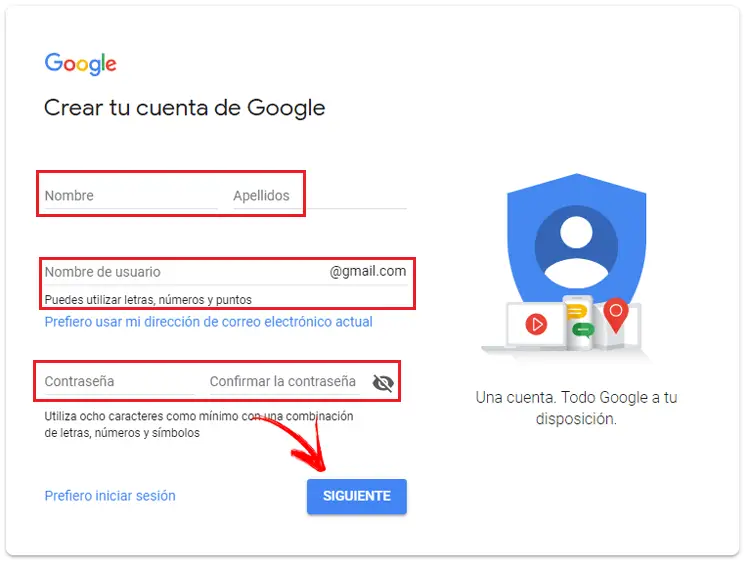
Il est important que vous vous souveniez du code d’accès et que l’identifiant de l’utilisateur soit unique, sinon vous ne pourrez pas avancer.
3 – Plus d’informations
Vous devez continuer à fournir davantage de données pour terminer la création de votre utilisateur Google Chrome . Vous pouvez saisir le numéro de téléphone de votre mobile si vous le souhaitez (recommandé dans les cas où vous devez retrouver l’accès) accompagné d’un email de récupération.
Il est obligatoire de renseigner les champs avec votre jour, mois et année de naissance, en plus de votre sexe . La date est nécessaire pour que Google puisse déterminer votre âge et vérifier si vous pouvez créer un profil d’utilisateur, car si vous êtes mineur, vous pouvez avoir des problèmes lors de l’accès .
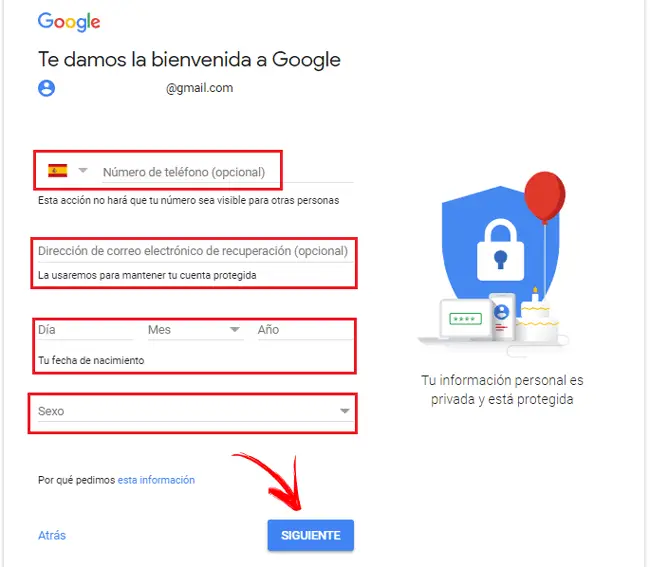
4 – Acceptez les conditions
Nous sommes sur le point de terminer. Il est maintenant temps d’ accepter les conditions d’utilisation de Google et sa politique de confidentialité . Descendez dans la liste qui apparaît et cochez les cases pour tout accepter.
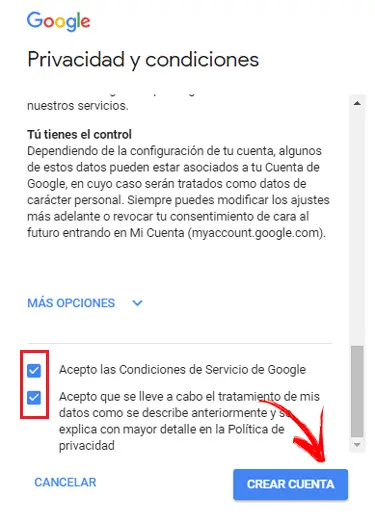
Une fois que vous l’avez fait, ce qui suit est aussi simple que de cliquer sur le bouton » Créer un compte » puis, dans la fenêtre pop-up qui apparaît, de cliquer sur » Confirmation «. Vous avez déjà ouvert votre profil Google Chrome! .
De là, vous pouvez vous connecter et commencer à configurer votre navigateur pour qu’il fonctionne comme vous le souhaitez . Pour cela, nous expliquerons mieux tous les détails dans la section qui suit.
Comment configurer Google Chrome? Guide du débutant
Une fois que vous avez un compte utilisateur dans Google , vous pouvez l’ajouter au navigateur Web pour pouvoir le personnaliser entièrement et vous connecter à tous les appareils sur lesquels vous l’utilisez. Pour savoir comment configurer Google Chrome sur n’importe quel ordinateur ou téléphone , vous devez d’abord comprendre comment vous y connecter. Nous vous expliquerons tout ci-dessous.
0 – Installez le navigateur Google Chrome
«MISE À JOUR ✅ Voulez-vous ouvrir un compte du navigateur le plus célèbre au monde et ne savez pas comment le faire? Voulez-vous bénéficier de votre propre compte Googe? Ne vous inquiétez pas ⭐ ENTREZ ICI ⭐ et nous vous donnerons toutes les réponses pour que vous puissiez résoudre tous vos problèmes doute facilement, rapidement et ✅ ÉTAPE PAR ÉTAPE ✅ «
Ceci est le point 0 de ce guide, si vous n’avez pas ce navigateur Web installé sur votre ordinateur, nous vous fournissons les liens de téléchargement pour la version de bureau et pour les téléphones mobiles et les tablettes , afin que vous puissiez l’installer rapidement et simples, ils sont dans leur dernière version, entièrement mise à jour.
Téléchargez Google Chrome pour ordinateur de bureau
1 – Ouvrez le navigateur Google Chrome
Maintenant, une fois que nous l’avons installé et qu’il fonctionne correctement, la première chose à faire est d’ ouvrir Google Chrome . Recherchez son icône et accédez-y. En quelques secondes, vous aurez la fenêtre ouverte avec la page d’accueil devant vous afin que vous puissiez commencer à naviguer.
2 – Entrez les paramètres de Chrome et connectez-vous
Maintenant, dans la partie supérieure droite de la fenêtre, juste à côté de la barre d’URL, vous verrez un petit bouton avec trois points verticaux . Cliquez dessus et un petit menu déroulant s’ouvrira avec diverses options. Vous devez accéder à celui appelé «Paramètres».

La section dans laquelle vous vous trouvez maintenant vous permet de configurer la plupart des aspects du navigateur; mais, pour que ces modifications soient enregistrées, vous devez vous connecter en tant qu’utilisateur. Cliquez sur «Se connecter à Chrome».
Saisissez l’adresse e-mail de votre compte Google , puis le mot de passe d’accès et acceptez toute fenêtre qui apparaît. Vous serez déjà connecté avec votre profil Google Chrome .
3 – Modifiez ce que vous voulez
Désormais, vous avez toute liberté pour modifier les paramètres de votre navigateur . Vous pouvez entrer « Apparence » pour modifier les valeurs de taille de police, les personnaliser ou même indiquer le niveau de zoom avec lequel vous souhaitez voir toutes les pages que vous visitez.
Entre autres facteurs à modifier, il est possible de modifier le moteur de recherche par défaut ou même de décider si vous préférez que Google Chrome soit votre navigateur par défaut .
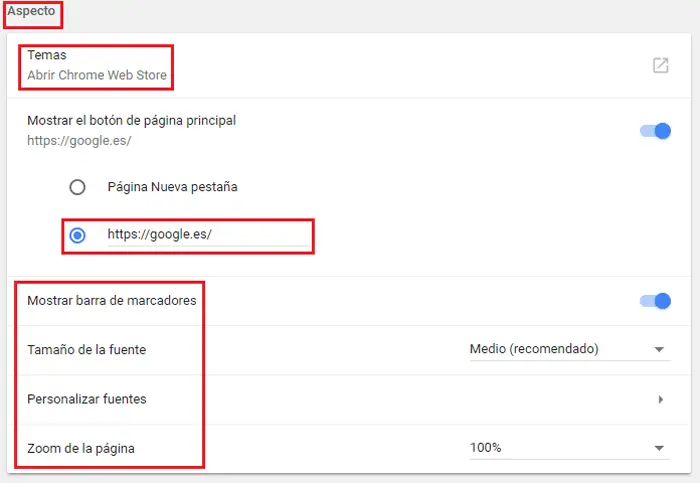
Si vous avez également plus de connaissances et peu de crainte de vous tromper, vous pouvez accéder à la section «Paramètres avancés» pour modifier autant de paramètres Chrome. Des aspects plus complexes tels que l’utilisation du service de prédiction pour un chargement plus rapide des sites Web , des outils pour vous aider avec l’orthographe, les paramètres de saisie semi-automatique et bien d’autres possibilités peuvent être modifiés ici, il est donc conseillé de regarder de plus près.
Une autre alternative offerte par la configuration de Google Chrome est la possibilité de définir des thèmes visuels via votre boutique ou même d’installer des extensions offrant des fonctions supplémentaires. Pour accéder au Chrome Web Store , il vous suffit de vous rendre ici: https://chrome.google.com/webstore .
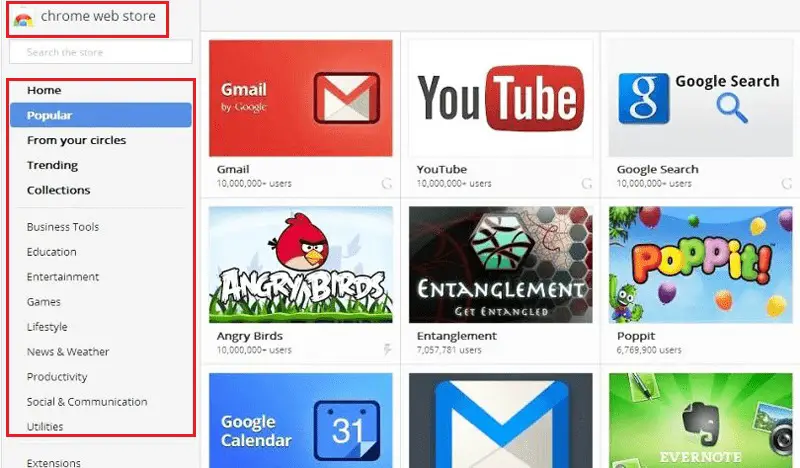
Avec tout cela, vous pouvez configurer Chrome complètement à votre guise et fournir toutes les fonctions que vous jugez nécessaires pour naviguer confortablement. Sa polyvalence est très élevée .
Si vous avez des questions, laissez-les dans les commentaires, nous vous répondrons dans les plus brefs délais, et cela sera également d’une grande aide pour plus de membres de la communauté. Je vous remercie!